В предыдущих статьях я писала о том, как зарегистрироваться на образовательном портале Autodesk, а также, как получить бесплатную лицензию. Теперь я расскажу, как установить скачанный программный продукт на ваш компьютер.
Снова повторюсь, ничего сложного в этом нет. Все довольно просто.
Если после загрузки ПО программа установки не запустилась автоматически, то можно зайти в папку продукта, найти файл Setup и запустить его. Должно появиться вот такое окно:
Снова повторюсь, ничего сложного в этом нет. Все довольно просто.
Если после загрузки ПО программа установки не запустилась автоматически, то можно зайти в папку продукта, найти файл Setup и запустить его. Должно появиться вот такое окно:
Нажимаем Установка. В открывшемся окне выбираем страну, в которой вы
живете (для стран СНГ необходимо выбрать Россия (Russia)), и читаем
"Соглашение о предоставлении лицензии и оказания услуг". Если вы со всем
согласны - жмите I accept и Далее.
Пришло время воспользоваться тем серийным номером и ключом продукта,
который вы получили ранее. Выберите тип лицензии "Однопользовательская" и
в пункте Информация о продукте "У меня есть информация о продукте". В
соответствующие поля введите Серийный номер и Ключ продукта. Нажмите
Далее.
Выберите, что необходимо установить, а также куда. Установить!
Ждем, пока программа установится на ваш компьютер.
ГОТОВО!
Нужная программа удачно установилась. Все продукты компании Autodesk можно увидеть в меню пуск, все программы, Autodesk.
Наслаждайтесь преимуществами лицензионного ПО от компании Autodesk!



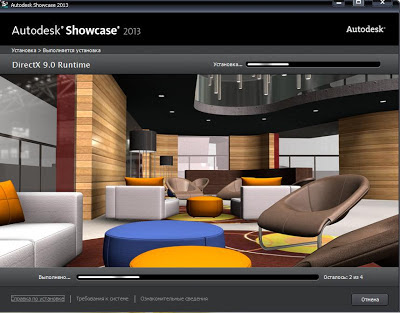


Комментариев нет:
Отправить комментарий